Anpassa webblayouten för en typ av arbetsobjekt (arvsprocess)
Azure DevOps Services | Azure DevOps Server 2022 - Azure DevOps Server 2019
Arbetsobjekt är ryggraden för planering och spårning av arbete. Därför vill du se till att varje arbetsobjektstyp (WIT) spårar de data som ditt team behöver.
Viktigt
Den här artikeln gäller för Azure DevOps Services och Azure DevOps Server 2019 och senare versioner. Om du vill anpassa alla projekt som definierats i en samling för TFS 2018 eller tidigare läser du Lokal XML-processmodell.
Viktigt
Du kan bara använda arvsprocessmodellen för projekt som definierats i en projektsamling som har konfigurerats för att stödja arvsprocessmodellen. Om din lokala samling är konfigurerad för att använda den lokala XML-processmodellen kan du bara använda den processmodellen för att anpassa arbetsspårningsupplevelsen. Mer information finns i Anpassa arbetsspårning, Välj processmodell för din projektsamling.
Om du vill anpassa alla projekt som definierats i en samling för TFS 2018 eller tidigare läser du Lokal XML-processmodell.
För att stödja dina arbetsspårningskrav kan du anpassa varje WIT för att lägga till anpassade grupper för att samla in anpassade fält som du lägger till i ett gemensamt avsnitt. Du kan ordna formulären genom att placera logiskt relaterade grupper och HTML-fält på separata sidor i ett formulär för att minimera oredan på en sida i formuläret.
Följande formulär visar till exempel att två anpassade sidor har lagts till, Effekt och Åtgärd. Dessutom har flera nya grupper och fält lagts till på sidan Information.
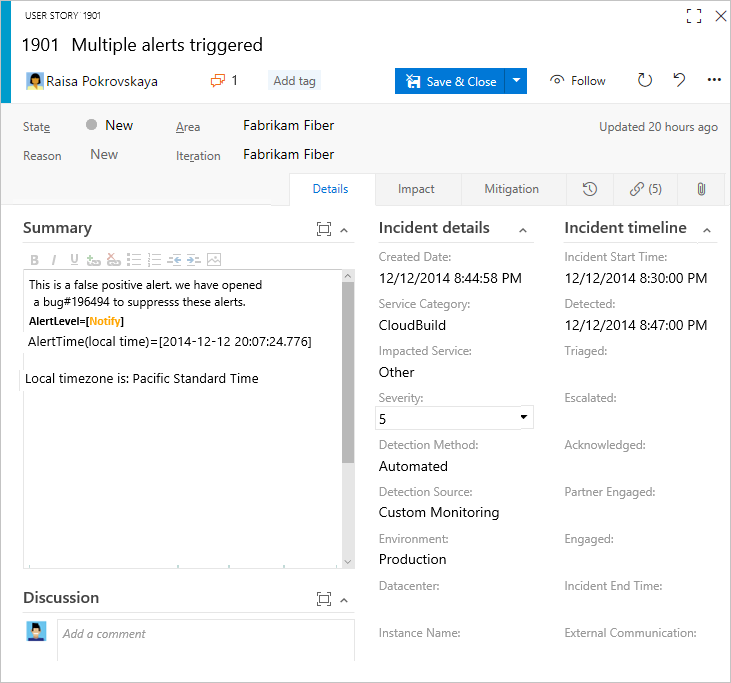
När du har lagt till en anpassad sida eller grupp kan du lägga till anpassade fält till dessa sidor eller grupper. Mer information om vad du kan anpassa finns i Om processanpassning och ärvda processer.
Förutsättningar
Innan du anpassar en process rekommenderar vi att du läser Konfigurera och anpassa Azure Boards, som ger vägledning om hur du anpassar Azure Boards efter dina affärsbehov. En beskrivning av de olika kvarvarande uppgifterna och tavlorna finns i Uppgifter som stöds av kvarvarande uppgifter, tavlor, aktivitetstavlor och planer.
- Du måste ha en organisation som skapats i Azure DevOps Services. Om du inte har skapat en ännu gör du det nu.
- Om du vill skapa, redigera och hantera processer måste du vara medlem i gruppen Projektsamlingsadministratörer eller ha motsvarande behörigheter på samlingsnivå Skapa process, Ta bort process, Redigera process eller Ta bort ett fält från organisationen inställt på Tillåt. Se Ange behörigheter och åtkomst för arbetsspårning, Anpassa en ärvd process.
- Du måste ha valt arvsprocessmodellen för den projektsamling där projektet skapas. Mer information finns i Välj processmodell för din projektsamling.
- Om du vill skapa, redigera och hantera processer måste du vara medlem i gruppen Projektsamlingsadministratörer eller ha motsvarande behörigheter Skapa process, Ta bort process, Redigera process eller Ta bort ett fält från organisationen inställt på Tillåt. Se Ange behörigheter och åtkomst för arbetsspårning, Anpassa en ärvd process.
Öppna inställningsprocessen>
Du skapar, hanterar och gör anpassningar av processer från Process för organisationsinställningar>.
 Välj Azure DevOps-logotypen för att öppna Projects. Välj sedan Organisationsinställningar.
Välj Azure DevOps-logotypen för att öppna Projects. Välj sedan Organisationsinställningar.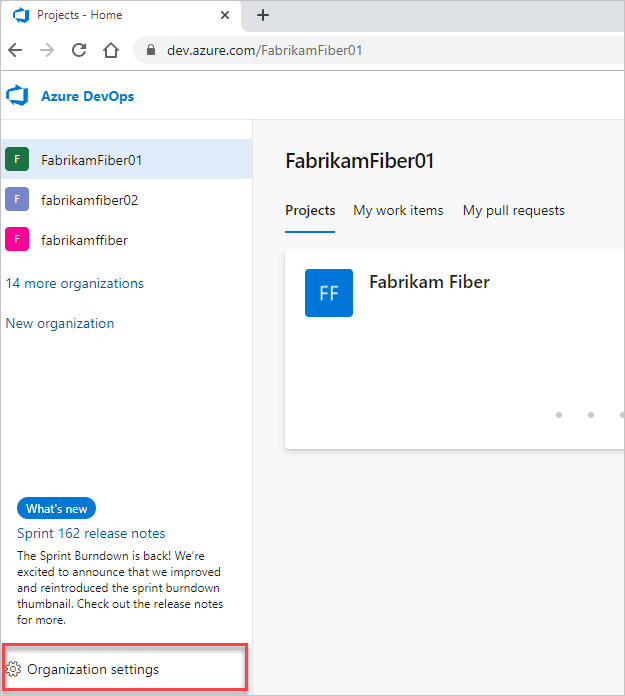
Välj sedan Process.
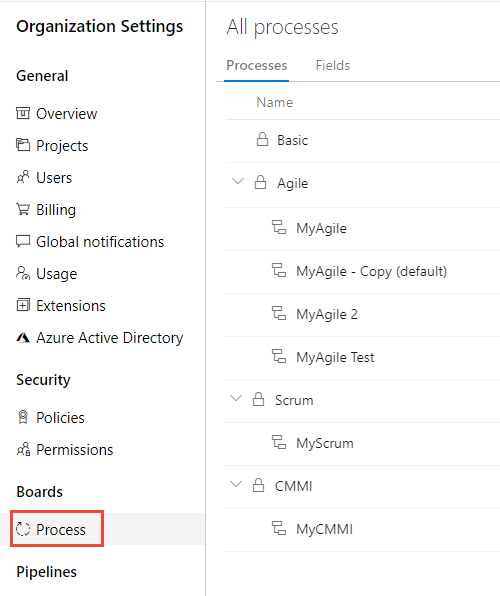
Viktigt
Om du inte ser Process arbetar du från TFS-2018 eller tidigare version. Sidan Process stöds inte. Du måste använda de funktioner som stöds för den lokala XML-processmodellen.
Du skapar, hanterar och gör anpassningar av processer från processen för samlingsinställningar>.
 Välj Azure DevOps-logotypen för att öppna Projects. Välj den projektsamling vars processer du vill anpassa och välj sedan Samlingsinställningar.
Välj Azure DevOps-logotypen för att öppna Projects. Välj den projektsamling vars processer du vill anpassa och välj sedan Samlingsinställningar.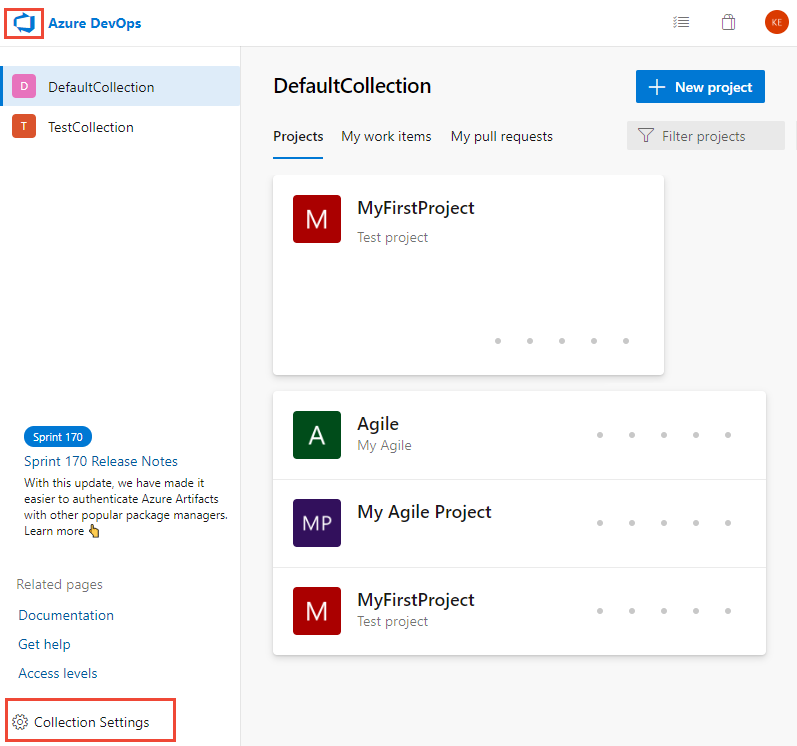
Välj sedan Process.
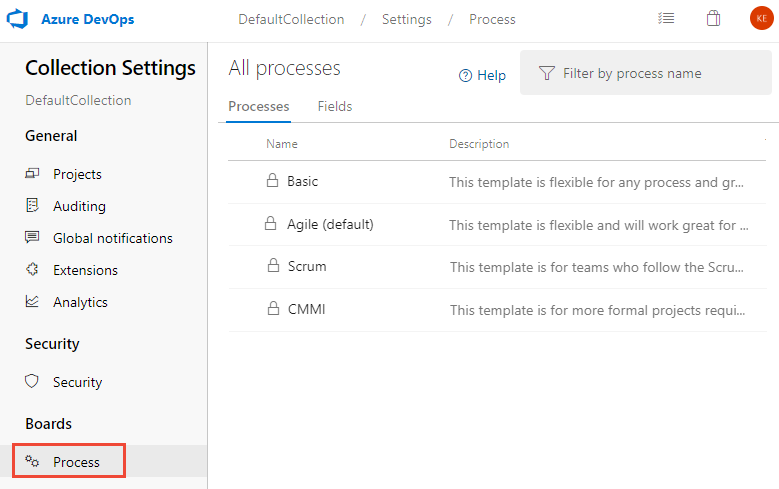
Du skapar, hanterar och gör anpassningar av processer från Admin inställningar>Process.
 Välj Azure DevOps-logotypen för att öppna Projects. Välj sedan Admin inställningar.
Välj Azure DevOps-logotypen för att öppna Projects. Välj sedan Admin inställningar.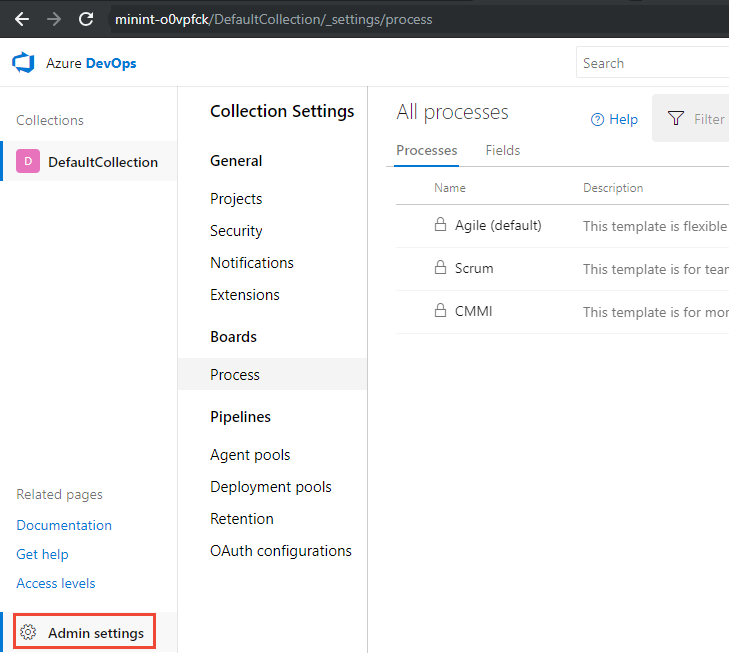
Välj sedan Process.
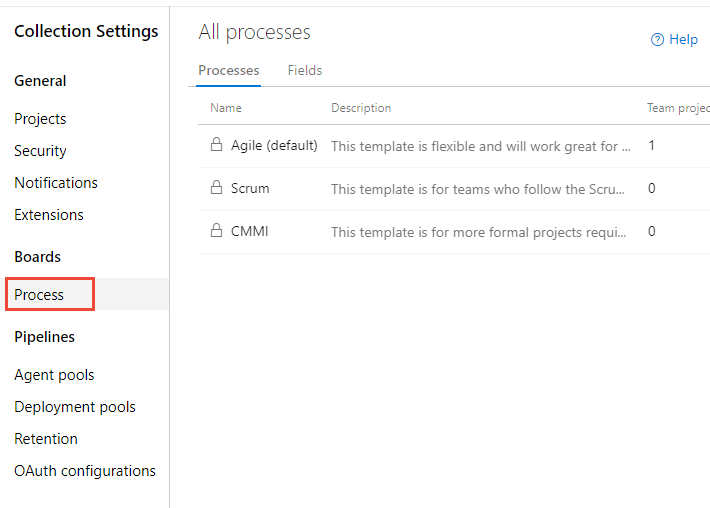
Anteckning
När du anpassar en ärvd process uppdateras alla projekt som använder den processen automatiskt för att återspegla anpassningarna. Därför rekommenderar vi att du skapar en testprocess och ett testprojekt när du har ett antal anpassningar att göra för att testa anpassningarna innan du distribuerar dem till din organisation. Mer information finns i Skapa och hantera ärvda processer.
Lägga till en anpassad grupp
Du kan lägga till egna anpassade grupper till både ärvda sidor och anpassade sidor.
På sidan Layout väljer du Ny grupp.
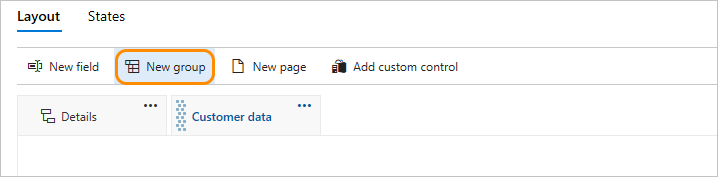
Om fältet Nytt och andra alternativ är inaktiverade har du inte de behörigheter som krävs för att redigera processen. Se Ange behörigheter och åtkomst för arbetsspårning, Anpassa en ärvd process.
Namnge gruppen och välj den kolumn som den ska visas i. Information om kolumner finns i Om processanpassning och ärvda processer, Layout och storleksändring.
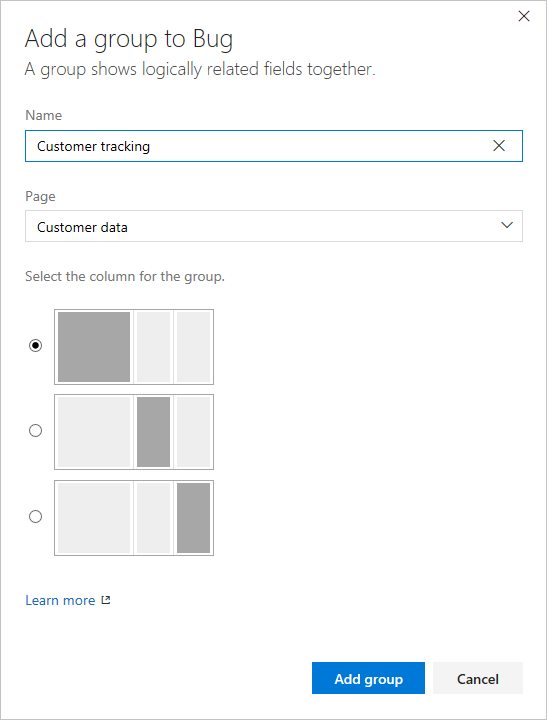
(Valfritt) När du har lagt till gruppen kan du dra och släppa gruppen i valfri kolumn eller i kolumnen, eller välja alternativen Flytta upp eller Flytta ned från gruppens ... Snabbmenyn.
Ta bort eller ta bort en anpassad grupp
Innan du tar bort en grupp måste du först flytta alla fält som definierats i gruppen till en annan grupp eller ta bort dem från formuläret.
Tips
Du måste ta bort alla fält från en grupp för att alternativet Ta bort ska visas.
Välj ![]() alternativet Ta bort från den anpassade gruppen ... Snabbmenyn.
alternativet Ta bort från den anpassade gruppen ... Snabbmenyn.
Anteckning
När alla fält i en ärvd grupp är dolda visas inte själva den ärvda gruppen i formuläret.
Flytta ett fält
På en sida kan du snabbt dra och släppa ett fält till en ny grupp eller ett nytt avsnitt på sidan.
Om du vill flytta ett fält till en annan sida väljer du Redigera från fältets ... snabbmeny och välj sedan Sidan på menyn. Du kan också välja en befintlig grupp eller skapa en ny grupp.
Här flyttar vi fältet Kundbiljett till sidan Information och kundfokusgruppen.
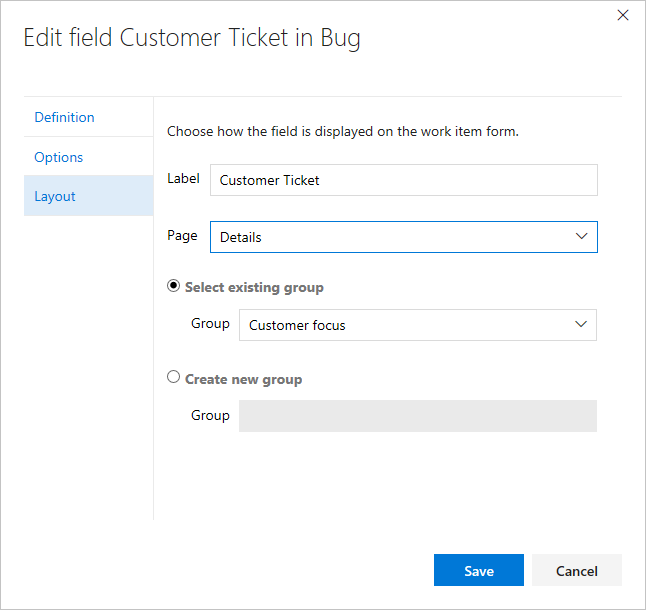
Ta bort ett fält från ett formulär
Du kan bara ta bort anpassade fält från ett formulär. För ärvda fält kan du dölja dem från att visas i formuläret. Mer information finns i Anpassa ett fält för en process, Visa, dölj eller ta bort ett fält.
Lägga till en anpassad sida
Lägg till en anpassad sida när du har flera anpassade fält som du vill gruppera på sidan. Du kan lägga till och ändra ordning på anpassade sidor.
På sidan Layout för den WIT som du har valt klickar du på Ny sida.
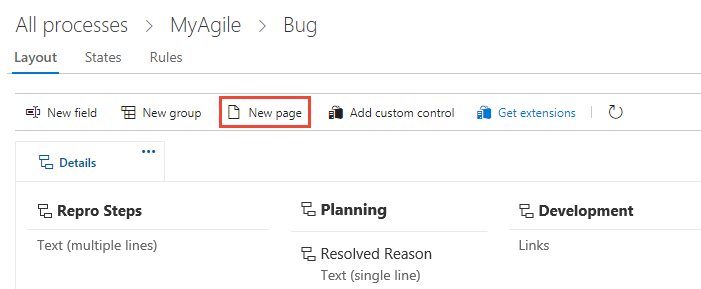
Märk sidan.
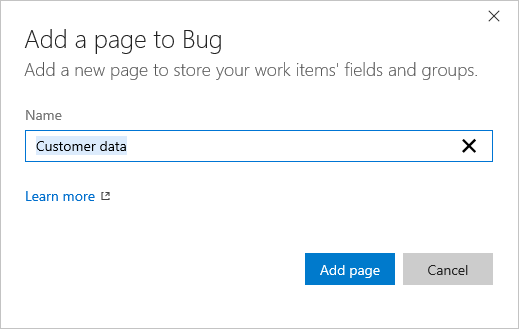
När du har lagt till grupper och fält på sidan kontrollerar du att layouten är som förväntat. Uppdatera webbläsaren och öppna ett arbetsobjekt av den typ som du just har anpassat.
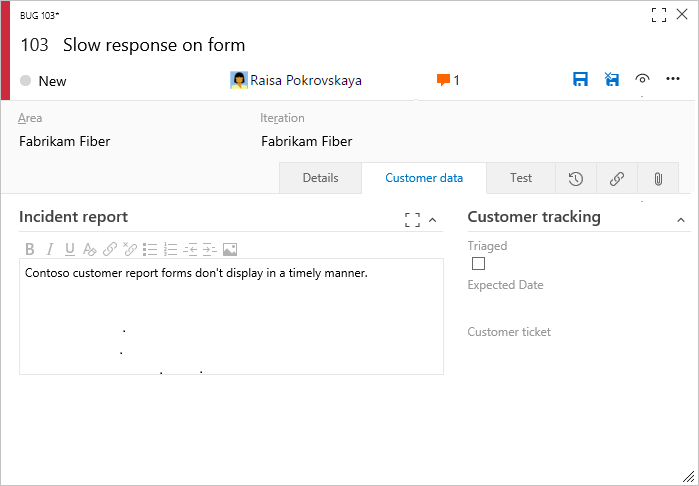
Ändra ordning på sidor
Du kan ändra ordning på anpassade sidor med dra och släpp eller välja flyttåtgärden från den anpassade sidan ... Snabbmenyn. Du kan inte flytta sidan med ärvda detaljer.
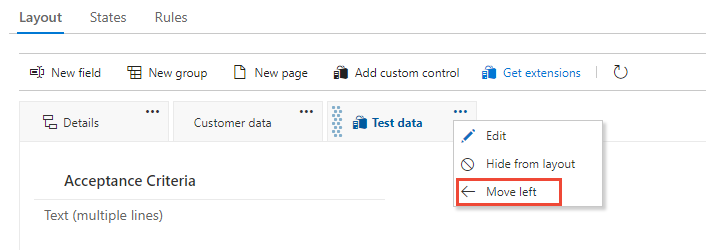
Ta bort en sida
Innan du tar bort en sida vill du flytta alla fält som ditt team fortfarande använder till en annan sida.
Välj alternativet ![]() Ta bort från den anpassade sidan ... Snabbmenyn.
Ta bort från den anpassade sidan ... Snabbmenyn.
Anteckning
Om du tar bort en sida tas inga data bort. När data har definierats för ett fält bevaras de i datalagret och arbetsobjektets historik, även om du tar bort dem från formuläret. Du kan alltid välja att lägga till fältet igen genom att välja Nytt fält och välja Använd ett befintligt fält.
Relaterade artiklar
Anteckning
Du kan granska ändringar som gjorts i en ärvd process via granskningsloggen. Mer information finns i Åtkomst, export och filtergranskningsloggar.
Feedback
Kommer snart: Under hela 2024 kommer vi att fasa ut GitHub-problem som feedbackmekanism för innehåll och ersätta det med ett nytt feedbacksystem. Mer information finns i: https://aka.ms/ContentUserFeedback.
Skicka och visa feedback för